- Parte 1. Restaurar la copia de seguridad del iPhone en iTunes
- Parte 2. Restaurar iPhone sin contraseña de respaldo con FoneLab iPhone Data Recovery
- Parte 3. Restaurar iPhone sin contraseña de respaldo con iCloud
- Parte 4. Preguntas frecuentes sobre la restauración de iPhone sin una contraseña de respaldo
Restaurar iPhone sin contraseña de respaldo usando formas reconocidas
 Actualizado por Boey Wong / 19 de mayo de 2023 09:15
Actualizado por Boey Wong / 19 de mayo de 2023 09:15Hice una copia de seguridad de los datos de mi iPhone hace unos meses en iTunes. Para incluir las contraseñas de mi cuenta y otros datos en la copia de seguridad, elegí la opción de copia de seguridad Cifrar iPhone. Me pidió que ingresara una nueva contraseña de respaldo para proteger mis datos, pero ya no recuerdo qué contraseña configuré. ¿Todavía puedo restaurar mi iPhone sin una contraseña de respaldo?
Hacer una copia de seguridad de los datos de tu iPhone en iTunes te da la opción de encriptar la copia de seguridad. Esta función incluirá las contraseñas de su cuenta, Salud y datos de HomeKit en la copia de seguridad. Y para mayor protección, pide a los usuarios de iPhone que ingresen una contraseña de respaldo. Sin embargo, muchas personas que eligen esta opción suelen tener dificultades para recordar la contraseña que establecieron, lo que les impide restaurar sus copias de seguridad.
Afortunadamente, se ofrecen varios métodos en línea para recuperar los datos anteriores en su iPhone. Y estos métodos se presentarán en el siguiente artículo para ayudarlo a devolver sus datos. Mientras tanto, si aún desea restaurar tu copia de seguridad en iTunes, se proporcionarán instrucciones. Pero incluso sin la contraseña de respaldo, nuestros métodos preparados le permitirán recuperar sus archivos. Compruebe usted mismo su eficacia y comience la recuperación a continuación.
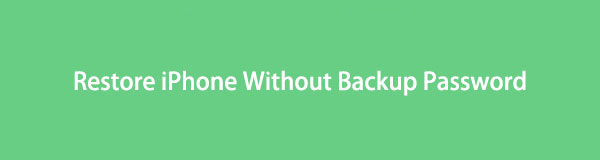

Lista de Guías
- Parte 1. Restaurar la copia de seguridad del iPhone en iTunes
- Parte 2. Restaurar iPhone sin contraseña de respaldo con FoneLab iPhone Data Recovery
- Parte 3. Restaurar iPhone sin contraseña de respaldo con iCloud
- Parte 4. Preguntas frecuentes sobre la restauración de iPhone sin una contraseña de respaldo
Parte 1. Restaurar la copia de seguridad del iPhone en iTunes
Entendemos que no puede recordar la contraseña que configuró para la copia de seguridad cifrada de su iPhone. Pero si aún desea intentar adivinar la contraseña, incluimos el método por si acaso. Por lo tanto, puede aprovechar su oportunidad y ver si tendrá la suerte de ingresar la contraseña correctamente en iTunes.
Preste atención a las instrucciones sin problemas a continuación para restaurar la copia de seguridad de su dispositivo con iTunes:
Paso 1Descarga y ejecuta iTunes en tu computadora y asegúrate de que sea la última versión. Para conectar sus dispositivos, use un cable lightning y conecte sus extremos a los puertos de carga del iPhone y USB de la computadora.
Paso 2Una vez que el programa reconozca su dispositivo, presione el botón símbolo de iPhone en la interfaz de iTunes. A partir de ahí, verás la Resumen sección que muestra la información de su iPhone y las opciones de copia de seguridad.
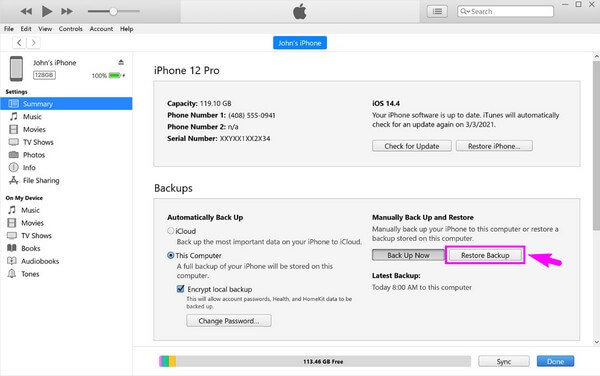
Paso 3Consulte las Copias de seguridad sección en la parte inferior de la interfaz. En la parte derecha, verá dos botones debajo Copia de seguridad y restauración manual. Elegir el restaurar copia de seguridad pestaña, luego intente ingresar la contraseña de respaldo cuando se le solicite. Después de eso, su archivo de copia de seguridad comenzará a restaurarse en su dispositivo.
¿Qué sucede si no ingresa la contraseña correcta para los archivos de copia de seguridad de iTunes? Siga adelante.
Parte 2. Restaurar iPhone sin contraseña de respaldo con FoneLab iPhone Data Recovery
En cuanto a la recuperación de datos, el programa que recomendamos encarecidamente es el FoneLab iPhone de recuperación de datos. Con este programa, ya no necesita una copia de seguridad para restaurar sus archivos. Solo requiere una instalación sencilla; a continuación, puede disfrutar de su capacidad para devolver archivos perdidos o eliminados en su iPhone. Los tipos de datos que admite incluyen fotos, archivos de audio, videos, contactos, notas, recordatorios y más. Y no importa si los perdió debido a una eliminación accidental, contraseña olvidada, etc. FoneLab iPhone Data Recovery puede devolverlos a su dispositivo independientemente.
Con FoneLab para iOS, recuperará los datos perdidos / eliminados del iPhone, incluidas fotos, contactos, videos, archivos, WhatsApp, Kik, Snapchat, WeChat y más datos de su copia de seguridad o dispositivo de iCloud o iTunes.
- Recupere fotos, videos, contactos, WhatsApp y más datos con facilidad.
- Vista previa de datos antes de la recuperación.
- iPhone, iPad y iPod touch están disponibles.
Consulte el proceso fácil de usar a continuación para restaurar el iPhone sin una contraseña de respaldo con FoneLab iPhone Data Recovery:
Paso 1Vaya a la página de recuperación de datos de iPhone de FoneLab, luego presione Descargar gratis en la parte izquierda del sitio web para asegurar su archivo de instalación. Luego, diríjase a la carpeta Descargas de su computadora para abrir el archivo y otorgarle acceso para realizar cambios en su dispositivo. Una vez que aparezca el botón Instalar de la ventana del programa, haga clic en él para configurar y procesar la instalación. Más tarde, es hora de iniciar la herramienta de recuperación de datos en su computadora.
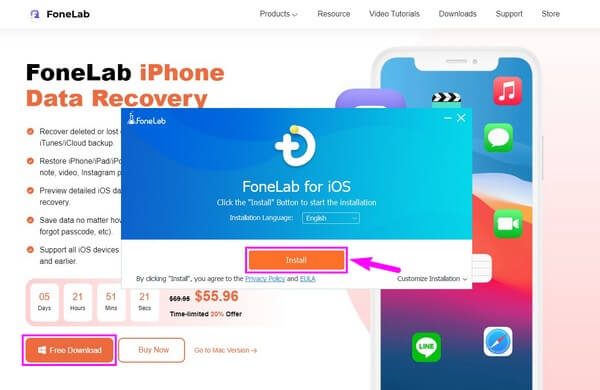
Paso 2La interfaz principal exhibirá las características clave del programa. Seleccione el cuadro del lado izquierdo que contiene el Recuperación de datos iPhone característica. Puede probar las otras funciones, pero aparte de eso, también puede hacer clic en el Más botón con un símbolo más. Le mostrará las diferentes herramientas que puede disfrutar cuando sea necesario.
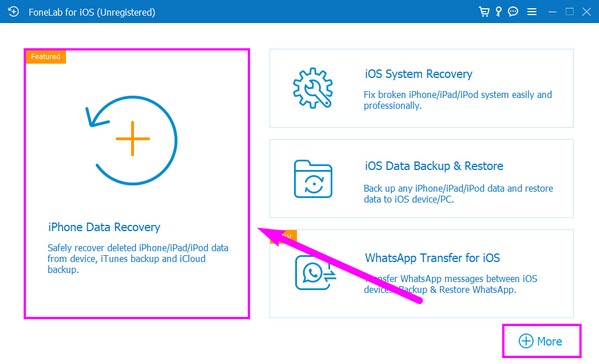
Paso 3A continuación, conecte su dispositivo mediante un cable a la computadora. Debe otorgar los permisos requeridos para que la conexión funcione, como el Confía en mensaje en la pantalla de su iPhone. Una vez vinculado, el Iniciar escaneado La pestaña se mostrará en la parte inferior. Haga clic en él para que el programa de recuperación de datos explore los archivos en su dispositivo, como videos, archivos de música, fotos, etc.
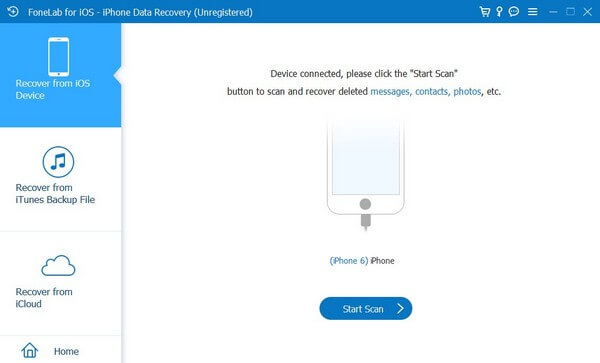
Paso 4Después del proceso de escaneo, se mostrarán diferentes tipos de datos en el lado izquierdo de la interfaz. Haga clic en los tipos de datos de los archivos anteriores de su iPhone que desea restaurar. El contenido de su dispositivo aparecerá a la derecha. Marque los elementos que desea individualmente, o seleccione todo con el Seleccionar Todos opción. Por último, haga clic en el símbolo de la computadora entre los botones en la parte superior para recuperar los datos de su iPhone.
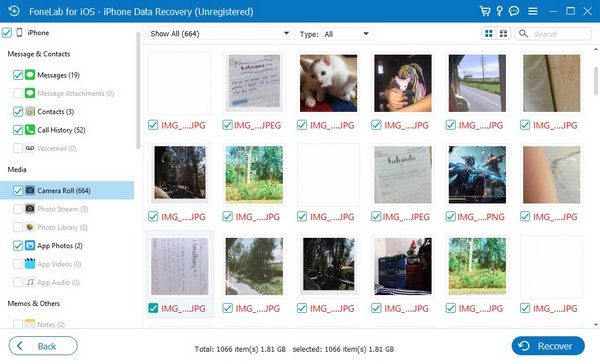
Parte 3. Restaurar iPhone sin contraseña de respaldo con iCloud
iCloud es uno de los métodos oficiales de Apple para realizar copias de seguridad y restaurar datos. Si usted tiene hizo una copia de seguridad de los datos de su dispositivo usando iCloud, probablemente sepa que no requiere ingresar otra contraseña nueva para hacer una copia de seguridad de sus archivos. Por lo tanto, también puede restaurar el contenido de su iPhone sin la contraseña de respaldo adicional con iCloud.
Tome en serio los sencillos pasos a continuación para restaurar el contenido de su dispositivo incluso después de haber olvidado la contraseña de respaldo del iPhone con iCloud:
Paso 1Encienda su iPhone nuevo/recién reiniciado y comience a configurarlo siguiendo las instrucciones de inicio en la pantalla. Asegúrese de conectar su iPhone a un Internet estable cuando se le solicite para tener un proceso de restauración sin problemas más adelante.
Paso 2Cuando estás en el Aplicaciones y Datos pantalla, elija el método que le gustaría transferir o restaurar sus datos de copia de seguridad en su iPhone. Desde allí, seleccione el Restaurar desde iCloud Backup .
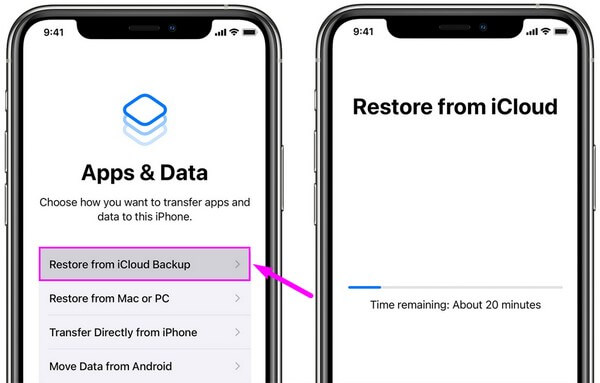
Paso 3Después de eso, inicie sesión en su iCloud con su ID de Apple para su iPhone para mostrar los archivos de copia de seguridad disponibles guardados en su iCloud. Elija su última copia de seguridad y su contenido comenzará a restaurarse en su iPhone después.
Antes de usar este método, tenga en cuenta que necesita borra tu iPhone a restaurar datos de iCloud. De lo contrario, no tendrá acceso para configurar su dispositivo con la copia de seguridad de iCloud durante su inicio.
Con FoneLab para iOS, recuperará los datos perdidos / eliminados del iPhone, incluidas fotos, contactos, videos, archivos, WhatsApp, Kik, Snapchat, WeChat y más datos de su copia de seguridad o dispositivo de iCloud o iTunes.
- Recupere fotos, videos, contactos, WhatsApp y más datos con facilidad.
- Vista previa de datos antes de la recuperación.
- iPhone, iPad y iPod touch están disponibles.
Parte 4. Preguntas frecuentes sobre la restauración de iPhone sin una contraseña de respaldo
1. ¿Cómo elimino la contraseña de respaldo antes de restaurar?
Si no desea el requisito de contraseña de copia de seguridad al restaurar sus datos, no debe elegir la opción Cifrar copia de seguridad local en iTunes al crear una nueva copia de seguridad. Pero si ya ha creado una copia de seguridad con esta opción, seleccione el icono del dispositivo en iTunes y luego haga clic en Resumen > Restaurar copia de seguridad. Después de eso, ingrese la contraseña correcta para restaurar sus datos. Pero si no puede recordar la contraseña, pruebe los otros métodos de recuperación, como el FoneLab iPhone de recuperación de datos, para recuperar sus archivos perdidos. Esta herramienta es compatible con casi todos los dispositivos iOS, por lo que no tendrás que preocuparte por la compatibilidad.
2. ¿Mi iPhone hará una copia de seguridad de los datos si está bloqueado?
Eso depende. Si ha conectado y sincronizado su iPhone a iTunes en esta computadora antes, sí. Además, la función de sincronización también debe estar habilitada. Luego, mientras no hayas apagado o reiniciado tu dispositivo, iTunes lo recordará incluso si está bloqueado. Por lo tanto, puede respalda tus datos de iPhone incluso sin desbloquearlo. Pero si ya ha desconectado, apagado o reiniciado su dispositivo, iTunes le pedirá permiso en su iPhone.
Después de una investigación exhaustiva, podemos garantizar que los métodos de restauración de datos anteriores funcionan de manera más eficiente que los otros que puede encontrar en línea. Pruébalos ahora para comprobar su eficacia.
Con FoneLab para iOS, recuperará los datos perdidos / eliminados del iPhone, incluidas fotos, contactos, videos, archivos, WhatsApp, Kik, Snapchat, WeChat y más datos de su copia de seguridad o dispositivo de iCloud o iTunes.
- Recupere fotos, videos, contactos, WhatsApp y más datos con facilidad.
- Vista previa de datos antes de la recuperación.
- iPhone, iPad y iPod touch están disponibles.
